¿Qué es el corredor de tiempo de ejecución en Windows 10 (y es seguro)?
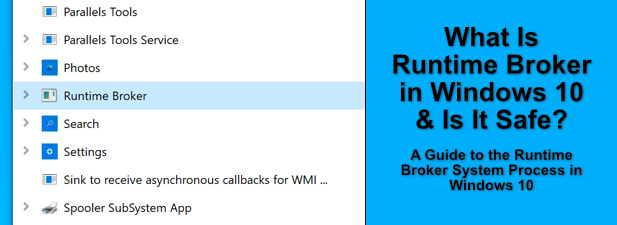
- 3845
- 12
- Sr. Eduardo Menchaca
Aparece por primera vez en Windows 8, el proceso de corredor de ejecución es un proceso de sistema importante que continúa teniendo un propósito importante en las PC de Windows 10. Como otros procesos de sistema importantes, como UnsecApp.exe, el proceso de corredor de tiempo de ejecución no se puede apagar o deshabilitar.
Los procesos del sistema como el corredor de tiempo de ejecución generalmente están ocultos, por lo que si está en su radar, podría haber un problema. Si te preguntas a ti mismo "¿Qué es el corredor de tiempo de ejecución??"Y no sabes la respuesta, luego sigue leyendo, mientras explicamos qué es, ya sea seguro y qué puedes hacer si está causando un alto uso de CPU o RAM en Windows 10.
Tabla de contenido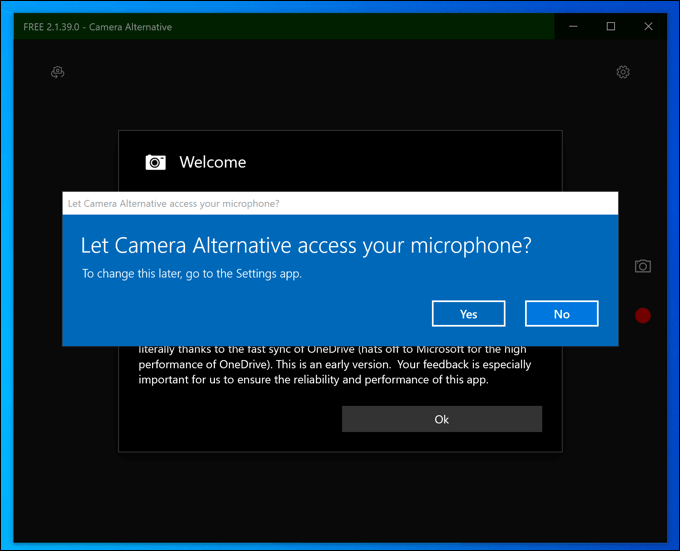
No todas las aplicaciones que instale es lo que parece, por lo que al monitorear los permisos, Windows puede evitar que las aplicaciones rebeldes intenten reclamar permisos (y acceder) que no se ha otorgado que no se ha otorgado. Ese es el propósito de Runtime Broker, por lo que sin ella, cualquier aplicación de Microsoft Store podría poner en riesgo sus datos y privacidad.
Es un proceso de sistema central, y ha sido parte del ecosistema de Windows ya que las aplicaciones de la plataforma de Windows Universal (UWP) se introdujeron en Windows 8 (o aplicaciones de metro, como se les conocía), actuando como seguridad adicional para Windows que no debería Necesito preocuparse por.
¿Es seguro el corredor de tiempo de ejecución y se puede deshabilitar??
Broker de tiempo de ejecución (Runtimebroker.Exe) es un proceso de sistema importante, diseñado para mantener su PC a salvo de las aplicaciones de Rogue Microsoft Store. Es completamente seguro ejecutar, jugando un papel importante en las muchas contramedidas que Microsoft ha implementado para proteger su sistema operativo Windows de mayores peligros, como infecciones por malware.
A diferencia de otros procesos de sistema importantes como CSRSS.Exe, finalizar el proceso de corredor de tiempo de ejecución no romperá su PC, pero Windows lo reiniciará automáticamente después de unos segundos. Él no poder estar deshabilitado permanentemente, pero deshabilitarlo no es algo que deba hacer, tampoco.
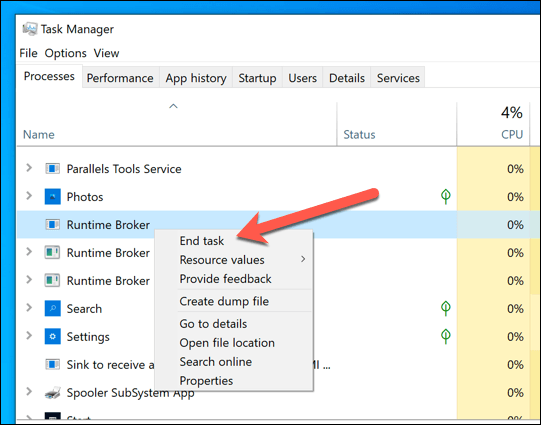
Como ya hemos mencionado, Runtime Broker está a la defensiva y actúa para restringir el acceso a sus archivos y configuraciones. La única excepción a esta regla es si el malware se ejecuta en su PC, reemplazando el proceso de corredor de tiempo de ejecución real con una versión falsa. Si bien enfatizamos que esto es poco probable, no es algo que se pueda descartar.
Si le preocupa esto, puede verificar si un proceso del sistema como RuntimeBroker.exe es legítimo siguiendo los pasos a continuación.
¿Qué causa los problemas de CPU altos de corredor de tiempo de ejecución en Windows 10??
Cuando un proceso en ejecución informa un alto uso de CPU o RAM en Windows 10, a menudo puede ser motivo de preocupación. Después de todo, es posible que le preocupe que no tenga los recursos para hacer otras cosas, como jugar juegos.
En la mayoría de los casos, Runtime Broker sufre un alto uso de CPU solo cuando se lanza una aplicación UWP de la tienda de Microsoft. Esto se debe a que el proceso de corredor de tiempo de ejecución está verificando que la aplicación tiene los permisos requeridos para ejecutar y que no está tratando de obtener permisos a los que no debería tener acceso.
También puede ser causado por otras acciones del sistema de Windows. Por ejemplo, los consejos y alertas para los nuevos usuarios de Windows que aparecen en el área de notificaciones se activarán como si una aplicación UWP se estuviera ejecutando, activando el proceso de corredor de tiempo de ejecución.
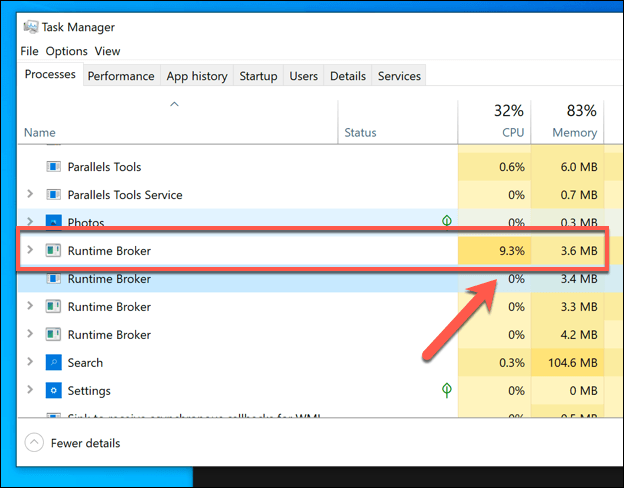
Esto puede explicar pequeños picos en el proceso de corredor de tiempo de ejecución en Windows Task Manager. Dependiendo de las especificaciones de su PC actuales, los picos en el uso de la CPU deben ser mínimos y no deberían afectar el rendimiento general de su sistema.
Si el proceso de corredor de tiempo de ejecución tiene un alto uso de CPU durante un período de tiempo más largo, esto indicaría un problema con una aplicación UWP. Si una aplicación solicitó continuamente nuevos permisos o se abrió y reabrió repetidamente (si era inestable, por ejemplo), entonces esto podría hacer que el proceso de corredor de tiempo de ejecución se vea abrumado.
Desafortunadamente, no hay una manera fácil de rastrear qué aplicaciones podrían estar causando un alto uso de CPU en el proceso de corredor de tiempo de ejecución. Deberá monitorear el administrador de tareas a medida que abra aplicaciones UWP en su PC y, si alguna de esas aplicaciones causa problemas, deberá solucionarlas más.
Cómo verificar si el corredor de ejecución es un proceso de sistema legítimo
Runtime Broker es un proceso del sistema, pero como hemos mencionado, no es imposible que el malware en su PC haya tomado el mismo nombre, escondido en su lista de procesos de administrador de tareas mientras causa todo tipo de daños.
Para ayudarlo a proteger contra este tipo de amenaza, puede verificar si el proceso de corredor de tiempo de ejecución (RuntimeBroker.exe) es el proceso legítimo del sistema o si es una falsificación desagradable.
- Para hacer esto, deberá abrir el Administrador de tareas de Windows. Para hacer esto, haga clic con el botón derecho en la barra de tareas y seleccione la Administrador de tareas opción.
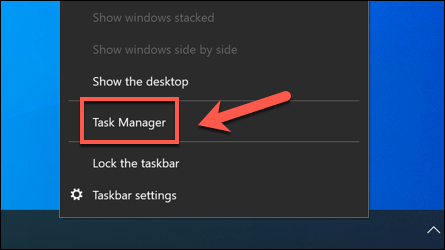
- En el Administrador de tareas ventana, encuentra el Corredor de tiempo de ejecución proceso en el Procesos pestaña (o runtimebroker.exe en el Detalles pestaña). Puede ver varios ejemplos enumerados, esto es normal, ya que Windows ejecutará RuntimeBroker.EXE varias veces, dependiendo de las aplicaciones UWP que haya ejecutado. Haga clic con el botón derecho en el nombre del servicio, luego seleccione el Abrir localización de archivo opción.
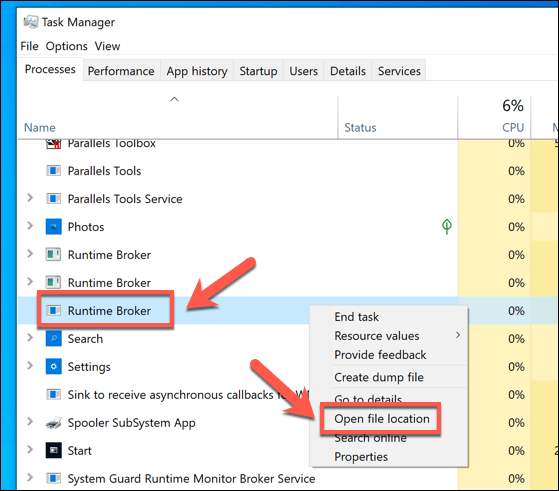
- Se abrirá el explorador de archivos de Windows, mostrando la ubicación del proceso en ejecución. Esto debe encontrarse en el C: \ Windows \ System32 carpeta.
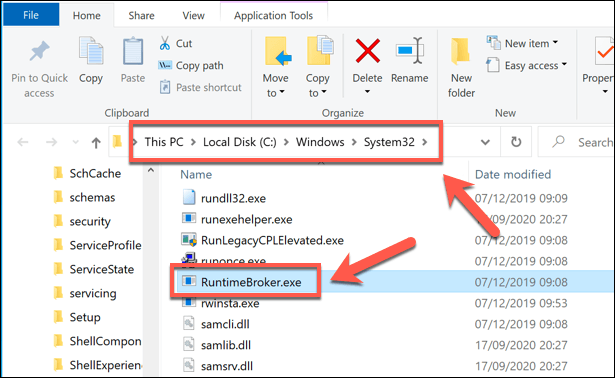
Si Windows File Explorer no se abre al Sistema32 carpeta, entonces puede estar seguro de que el proceso que se ejecuta actualmente en su PC es no el proceso legítimo del sistema. Luego puede moverse para eliminar el malware que encuentra utilizando un software de antimalware especializado o utilizando el defensor de Windows incorporado.
Explorando más los procesos del sistema de Windows
Si ha instalado aplicaciones no Microsoft en la tienda de Microsoft, puede agradecer el proceso de corredor de tiempo de ejecución por mantener su PC un poco más segura. Al monitorear y restringir los permisos de la aplicación, puede estar seguro de que sus archivos y configuraciones están a salvo de ser monitoreados o accedidos cuando no deberían ser.
Por supuesto, si no está seguro de ninguna aplicación, no debe pensarlo dos veces antes de desinstalarla. Aplicaciones del sistema como RuntimeBroker.exe y msmpeng.EXE generalmente no puede estar desinstalado, pero si descubre un proceso falso con el mismo nombre en Windows Task Manager, deberá asegurarse de escanear el malware para eliminarlo en su lugar.

